excel表格混合引用功能的使用教程
发布时间:2016-12-06 16:06
Excel中经常需要使用到混合引用功能,混合引用具体该如何使用呢?接下来是小编为大家带来的excel表格混合引用功能的使用教程,供大家参考。
excel表格混合引用功能的使用教程:
混合引用功能使用步骤1:首先来看一下excel中对单元格引用的形式,拿最简单的=A1为例。
A1代表单元格的地址,A列与第一行的交叉处单元格。其中的A是列标,1是行号。如果是引用一个区域,可以是=sum(A1:B3)这种,其中区域最左上角和最右下角的单元格中间用冒号分隔。
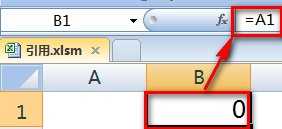
混合引用功能使用步骤2:=A1这种表达是行和列均是“相对引用”,也就是均没有锁定。比如说将B1单元格下拉到B2就会变成=A2,行数会变化。如果向右拉到C1,则会变成=B1,列会变动。
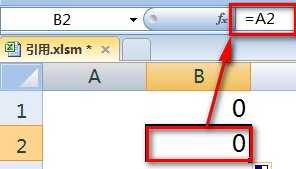
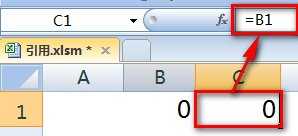
混合引用功能使用步骤3:如果将公式改成=$A1,也就是在列标前面加上一个$符号,这就表示列绝对引用,行相对引用。这时下拉单元格时行号会变动变成=$A2,但是横着拉列号不会变动,仍然是=$A1。
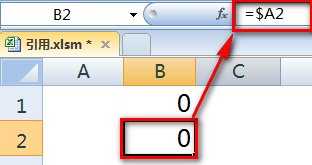
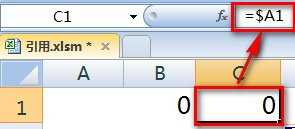
混合引用功能使用步骤4:类似,如果把公式改成=A$1,则表明行是绝对引用,怎么拉都不会变,而列是相对引用,随着公式在行方向上的变化而变化。
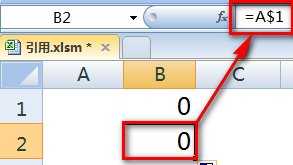

混合引用功能使用步骤5:如果公式变成=$A$1则行列均锁定,就是所谓的“行列均绝对引用”,怎么拉公式都不会变化,都是引用A1单元格。
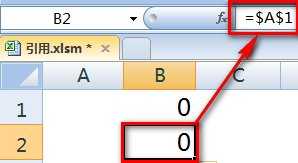
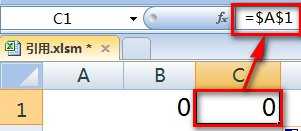
混合引用功能使用步骤6:双击进入单元格编辑模式,用鼠标选中单元格引用区域,按键盘上的F4就可以实现在相对引用和绝对引用之间的快速切换,这在编辑公式时非常有用。
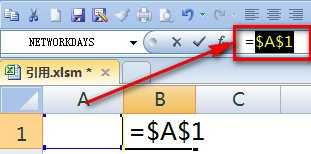
看了excel表格混合引用功能的使用教程还看了:
1.excel工作表间怎么互相引用数据
2.excel的绝对引用怎么用
3.Excel怎样引用多个工作表数据
4.excel表格的绝对引用的方法
5.excel2003中引用其他表单元格的方法
6.excel2007怎么使用引用功能
7.excel工作表格式技巧

excel表格混合引用功能的使用教程的评论条评论